Mục tiêu
Tạo layout trong Bootstrap.
Sử dụng các thành phần của Bootstrap để tạo bố cục cơ bản cho một trang web.
Mô tả- Tạo layout trong Bootstrap
Hãy sử dụng các thành phần có sẵn của bootstrap để tạo bố cục và nội dung trang web như sau:
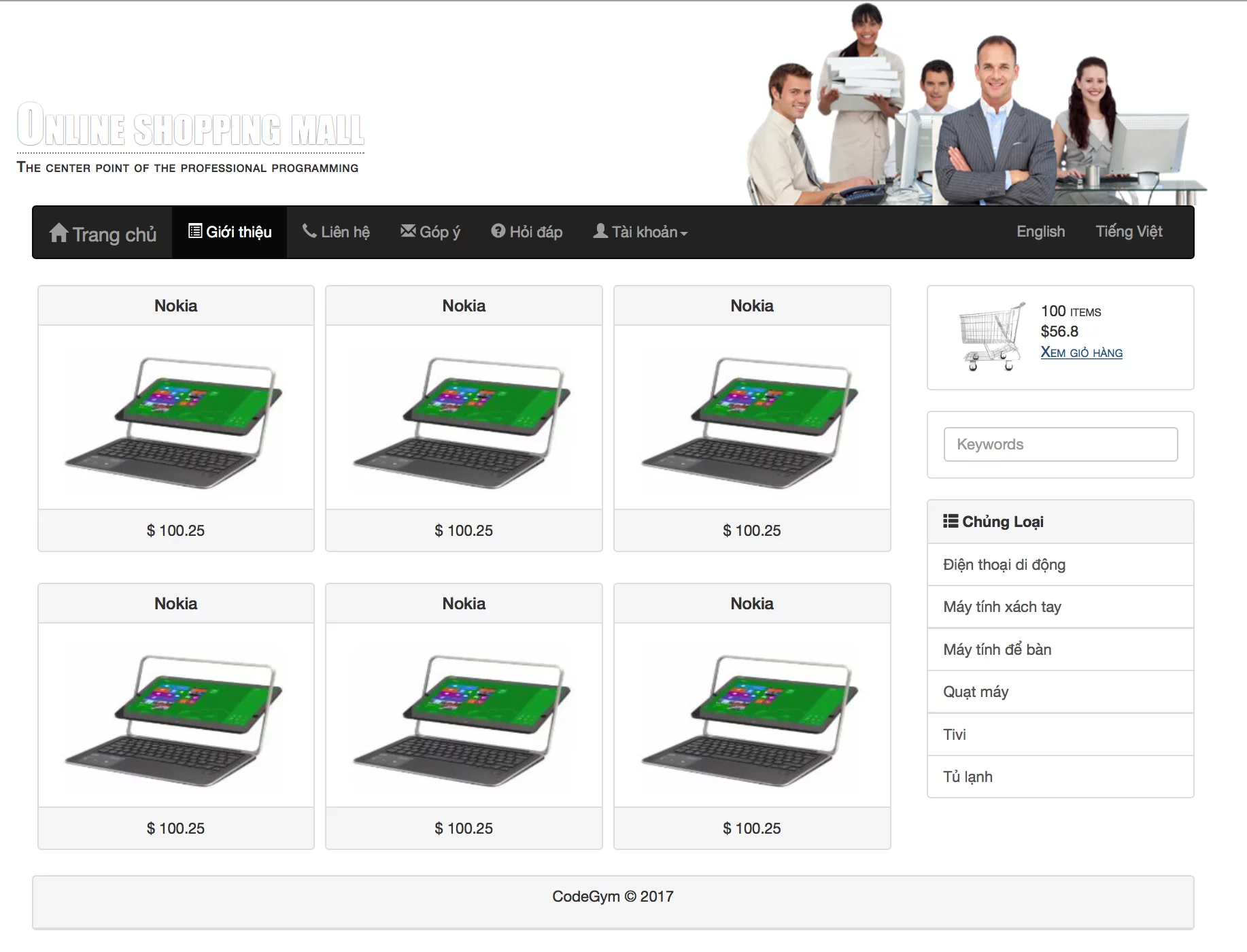
Các bước thực hiện
Bước 1: Tạo file layout.html
Phân chia phần body trang web như sau
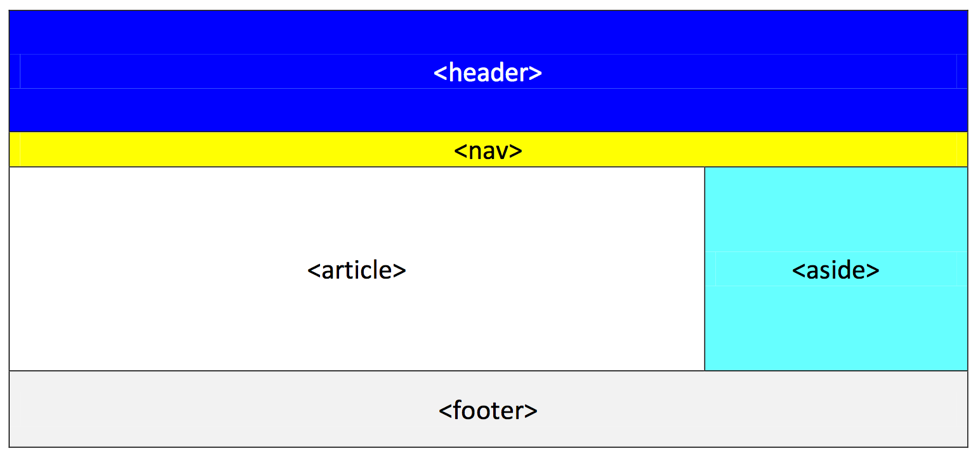
Code tham khảo:
<!DOCTYPE html>
<html lang="en">
<head>
<meta charset="UTF-8">
<meta name="viewport" content="width=device-width, initial-scale=1">
<link rel="stylesheet" href="https://maxcdn.bootstrapcdn.com/bootstrap/3.3.7/css/bootstrap.min.css">
<script src="https://ajax.googleapis.com/ajax/libs/jquery/3.2.1/jquery.min.js"></script>
<script src="https://maxcdn.bootstrapcdn.com/bootstrap/3.3.7/js/bootstrap.min.js"></script>
<title>Layout</title>
</head>
<body>
<div class="container" style = "height: auto">
<header class="row">
</header>
<nav class="navbar navbar-inverse">
</nav>
<div class = "row">
<article class="col-sm-9">
</article>
<aside class="col-sm-3">
</aside>
</div>
<footer class="panel panel-default">
<div class = "panel-heading text-center">
<p>CodeGym © 2017</p>
</div>
</footer>
</div>
</body>
</html>Bước 2: Thiết kế header
Thêm phần mã sau vào <header>
<div class = "shopping-mall">
<h1>Online shopping mall</h1>
<h5>The center point of the professional programming</h5>
</div>
<img class = "pull-right" src="images/header-object.png"/>Bước 3: Thiết kế header
Chọn hình có kích thước phù hợp và đẩy sang phải với class là .pull-right đã được định nghĩa trong bootstrap
Định dạng cho class .shopping-mall bằng cách bổ sung vào poly.css mã như sau:
header {
position: relative;
}
.shopping-mall{
position: absolute;
bottom: 20px;
font-variant: small-caps;
}
.shopping-mall>h1{
font-family: Impact;
font-size: 50px;
color: white;
letter-spacing: 0.3px;
text-shadow: 0 0 2px black;
padding-bottom: 0px;
border-bottom: 1px dotted gray;
margin: 0px;
}
.shopping-mall>h5{
margin-top: 5px;
letter-spacing: 0.5px;
}Bước 4: Thiết kế footer
Thêm một panel vào <footer>
<footer class="panel panel-default">
<div class = "panel-heading text-center">
<p>CodeGym © 2017</p>
</div>
</footer>Bước 5: Thiết kế <nav>
Truy cập vào https://getbootstrap.com/docs/3.3/components/#navbar. Copy đoạn mã tạo nav vào thẻ <nav>. Sau đó làm theo hướng dẫn sau:
– Đổi .navbar-default thành navbar-inverse
– Xoá bỏ thẻ form
– Hiệu chỉnh nội dung của menu như hình sau
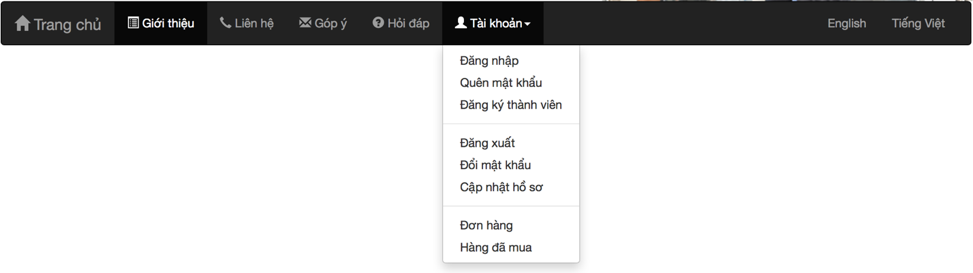
– Bổ sung các icon vào các mục menu như hình trên. Để bổ sung menu bạn cần thêm <span class = ?> sau đó vào https://getbootstrap.com/docs/3.3/components/#glyphicons lấy các icon phù hợp.
<span class="glyphicon glyphicon-home"></span> Trang chủ <span class="glyphicon glyphicon-list-alt"></span> Giới thiệu <span class="glyphicon glyphicon-earphone"></span> Liên hệ <span class="glyphicon glyphicon-envelope"></span> Góp ý <span class="glyphicon glyphicon-question-sign"></span> Hỏi đáp <span class="glyphicon glyphicon-user"></span> Tài khoản
Bước 6: Thiết kế <aside>
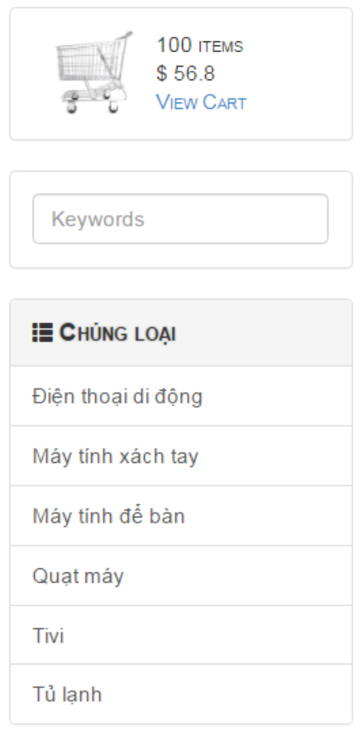
Thiết kế giỏ hàng. Thêm đoạn mã sau vào phần <aside>
<div class = "poly-cart">
<div class="panel panel-default">
<div class="panel-body">
<img class="col-sm-5" src="images/shoppingcart.gif"/>
<ul class="col-sm-7">
<li>100 items</li>
<li>$56.8</li>
<li><a href="#">Xem giỏ hàng</a></li>
</ul>
</div>
</div>
</div>Chia .panel-body thành 2 phần. Trong đó ảnh chiếm 5 cột còn <ul> chiếm 7 cột. Bổ sung vào file poly.css để định dạng giỏ hàng thông qua .poly-cart như sau:
.poly-cart{
margin-top: 5px;
}
.poly-cart ul {
padding: 0px;
margin: 0px;
list-style: none;
font-variant: small-caps;
}
.poly-cart .panel-heading strong {
font-variant: small-caps;
font-size: larger;
text-shadow: 0 0 2px darkgray;
}Thiết kế ô tìm kiếm. Sử dụng panel để thiết kế ô tìm kiếm với mã như sau:
<div class="panel panel-default">
<div class="panel-body">
<form>
<input placeholder="Keywords" class="form-control"/>
</form>
</div>
</div>Thiết kế loại hàng. Sử dụng list-group kết hợp với panel để thiết kế danh mục loại hàng với mã như sau:
<div class="panel panel-default">
<div class="panel-heading">
<span class = "glyphicon glyphicon-th-list"></span>
<strong>Chủng Loại</strong>
</div>
<div class="list-group">
<a href="#" class="list-group-item">Điện thoại di động</a>
<a href="#" class="list-group-item">Máy tính xách tay</a>
<a href="#" class="list-group-item">Máy tính để bàn</a>
<a href="#" class="list-group-item">Quạt máy</a>
<a href="#" class="list-group-item">Tivi</a>
<a href="#" class="list-group-item">Tủ lạnh</a>
</div>
</div>Bước 7: Thiết kế <article>
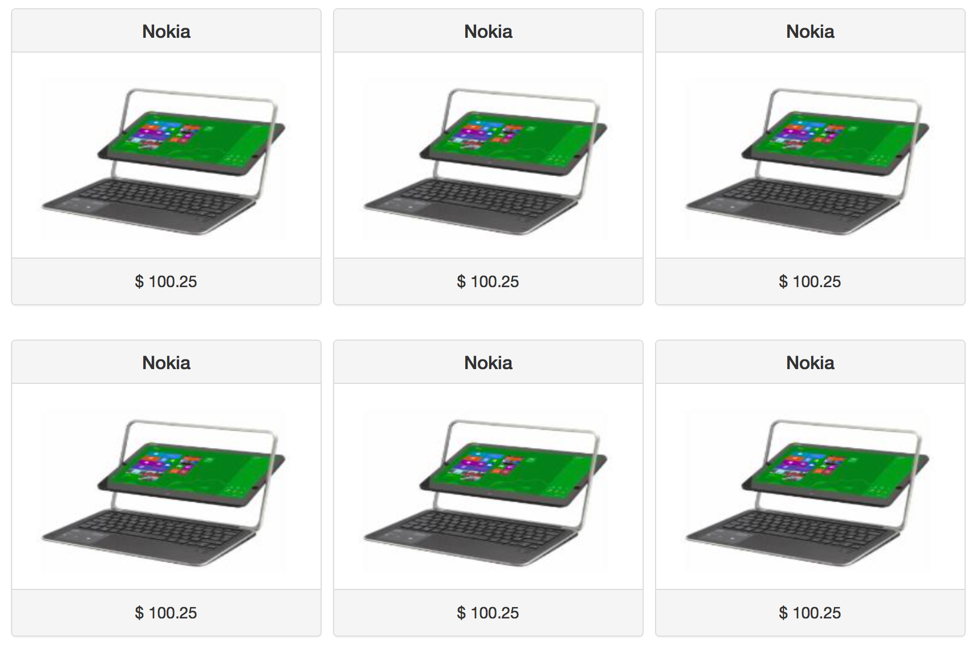
Yêu cầu: mỗi sản phẩm gồm hình, tên và giá. Mỗi hàng 3 sản phẩm.
Hướng dẫn:
Sử dụng lưới để chia (mỗi sản phẩm 4 cột)
<div class = "col-sm-4 poly-prod">
<div class = "panel panel-default">
<div class = "panel-heading">
<h4 class = "panel-title">
Nokia
</h4>
</div>
<div class = "panel-body">
<img src="images/computer.png" height="228" width="292"/></div>
<div class = "panel-footer">
$ 100.25
</div>
</div>
</div>Sử dụng panel để thiết kế sản phẩm
- .panel-heading: tên sản phẩm
- .panel-body: hình ảnh
- .panel-footer: đơn giá
Bổ sung .poly-prod để định dạng cho mỗi phẩm
.poly-prod{
text-align:center;
padding:5px;
}
.poly-prod .panel-body img{
height: 150px;
max-width: 95%;
}Bước 8: Mở file laout.html bằng trình duyệt xem kết quả
Trong phần này bạn đã luyện tập sử dụng các phần tử của bootstrap để tạo bố cục và đưa từng nội dung vào trong trang web.
Ứng dụng mẫu có thể xem ở đây: http://demo.codegym.vn/web/15/layout-bootstrap/
Trên đây CodeGym đã cùng với bạn thực hành tạo layout trong Bootstrap . Hãy chụp ảnh màn hình và nộp bài thực hành của bạn trêt CodeGymX để cùng nhau luyện tập nhé!




![[Mỗi ngày 1 thuật toán] Kiểm tra chuỗi 1 là chuỗi con của chuỗi 2](https://cdn.codegym.vn/wp-content/uploads/2024/07/Cach-kiem-tra-chuoi-1-co-la-chuoi-con-cua-chuoi-2-khong.jpg)
![[Mỗi ngày 1 thuật toán] Tổng hai số nguyên lớn dạng chuỗi ký tự](https://cdn.codegym.vn/wp-content/uploads/2024/07/Tong-hai-so-nguyen-lon-dang-chuoi-ky-tu.jpg)

![[Mỗi ngày 1 thuật toán] Tính độ dài của đoạn chuỗi chung dài nhất](https://cdn.codegym.vn/wp-content/uploads/2024/07/Tinh-do-dai-doan-chuoi-chung-dai-nhat-.jpg)
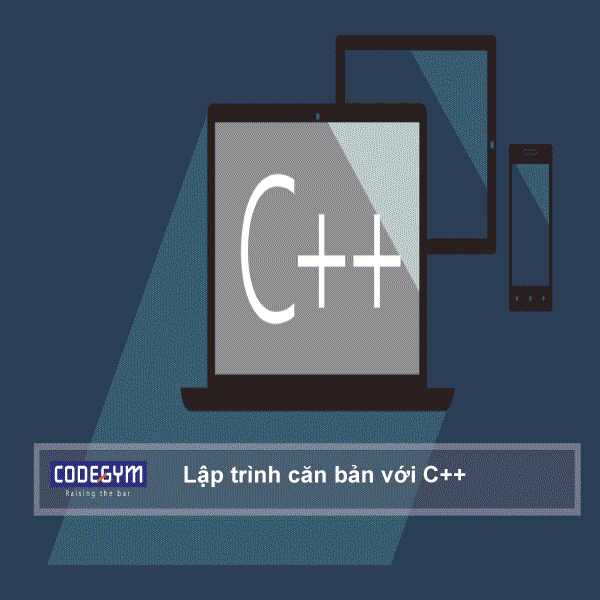
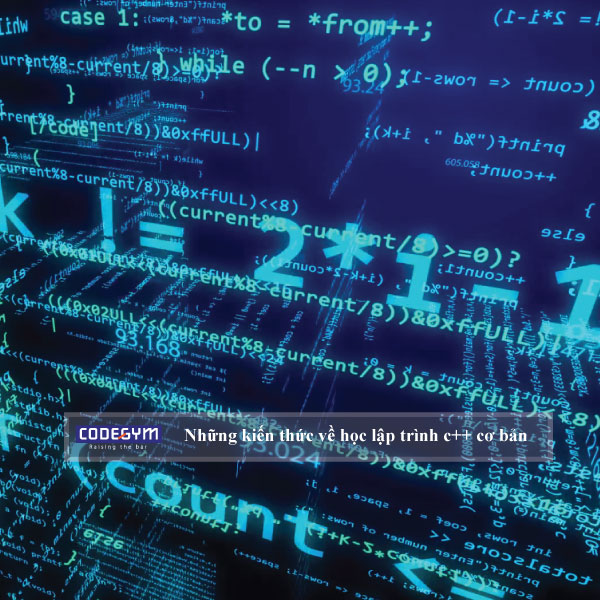
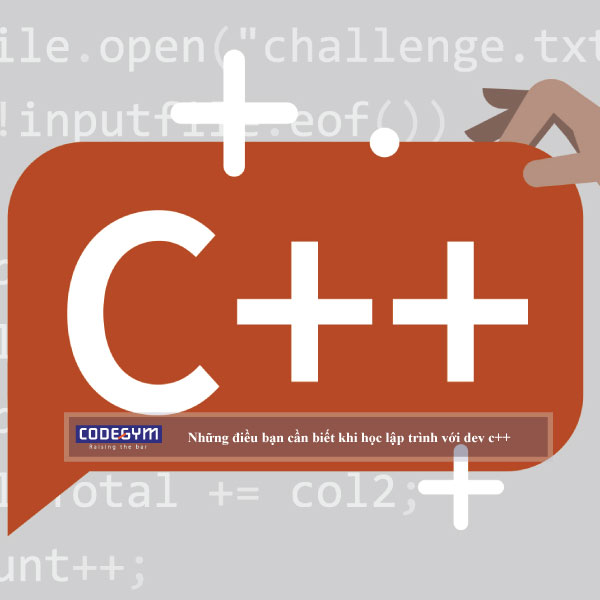
0 Lời bình